Publicação automática de revisões de modelo na ferramenta Documentos
Objetivo
Publicar automaticamente uma revisão de modelo da ferramenta Documentos do Procore na ferramenta Modelos.
Fundo
Ao publicar seus modelos na ferramenta Documentos, você pode optar por publicar automaticamente novas revisões. A publicação automática de modelos no Procore ajuda a garantir que todos tenham acesso às informações mais recentes do modelo, possam colaborar com mais eficiência e reduzir erros que possam levar ao retrabalho.
Coisas a considerar
- Permissões de usuário necessárias:
- Você deve ter todas as seguintes permissões:
- Permissões de nível "Administrador" para a ferramenta Modelos do projeto.
- Permissões de nível "Padrão" ou "Administrador" para a ferramenta Documentos do projeto.
- Permissões de nível "Somente leitura" ou superior para a ferramenta Plantas (se quiser adicionar e mapear plantas 2D ao modelo).
- Você deve ter todas as seguintes permissões:
- Informações adicionais:
- Esse recurso não está disponível na ferramenta Documentos de nível de empresa.
Pré-requisitos
- É necessário fazer upload do arquivo modelo 3D original na ferramenta Documentos e marcar as caixa de verificação "Revisões automáticas". Consulte Publicar um modelo da ferramenta Documentos.
- A ferramenta Modelos precisa estar habilitada para o projeto.
- O arquivo modelo 3D deve ter sido carregado após 1º de agosto de 2023.
Passos
- Publicação automática a partir da versão existente
- Publicação automática adicionando uma nova versão à ferramenta Documentos
Publicar automaticamente nova versão a partir da versão existente
- Acesse a ferramenta Documentos do projeto.
- Localize o arquivo do qual deseja fazer upload de uma nova versão.
- Passe o mouse ou clique com o botão direito do mouse no arquivo.
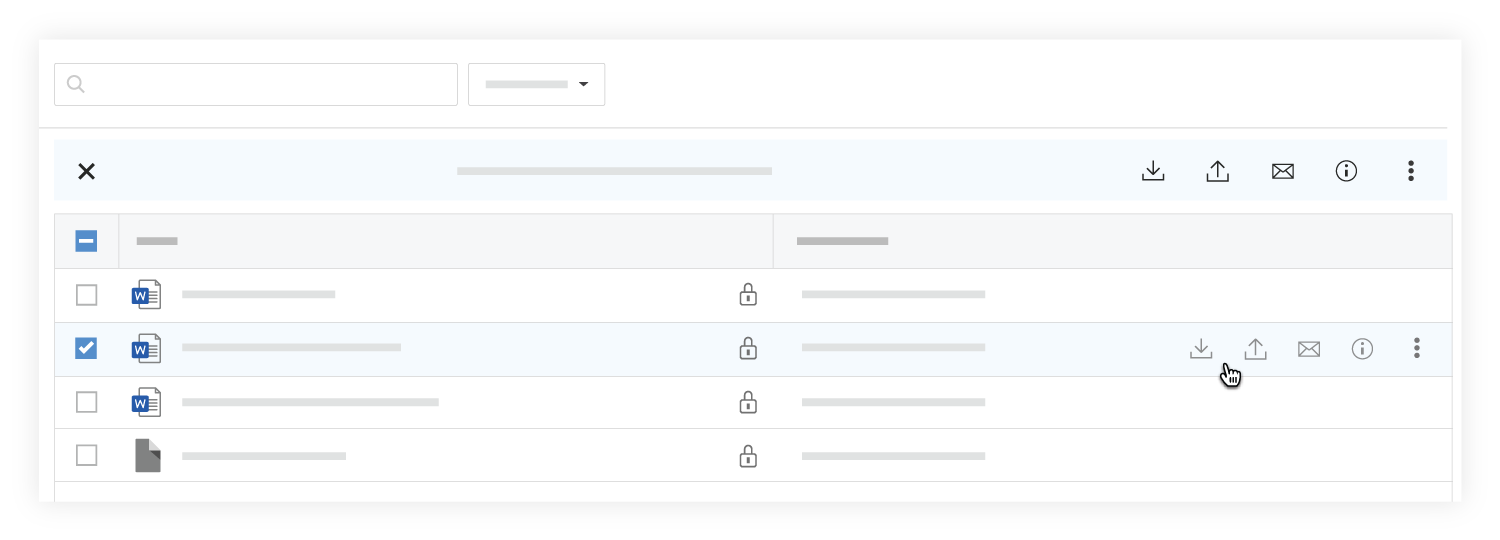
- Clique em Nova versão
 .
. - Arraste e solte o arquivo na caixa em Nova versão.
OU- Clique na caixa em Nova versão para procurar o arquivo.
- Selecione o arquivo e clique em Abrir.
- Opcional: adicione comentários sobre a nova versão do arquivo.
- Clique em Carregar.
Obs.: o upload dos arquivos começará automaticamente como novas versões e será publicado automaticamente na ferramenta Modelos.
Publicação automática adicionando uma nova versão à ferramenta Documentos
Se o modelo revisado tiver o mesmo nome de arquivo do original, você poderá indicar que o novo arquivo de modelo é uma revisão.
- Acesse a ferramenta Documentos.
- Abra a pasta para a qual você deseja fazer upload de arquivos.
- Após selecionar arquivos em seu computador, arrastar e soltar-os para o painel central da ferramenta Documentos.
Uma janela é aberta com uma mensagem informando que arquivos com o mesmo nome já existem na pasta.
- Selecione Carregar como nova versão para cada arquivo.
- Clique em Continuar upload.
Obs.: o upload dos arquivos começará automaticamente como novas versões e será publicado automaticamente na ferramenta Modelos.

